钉钉直播语音互动操作全解析
钉钉作为企业协同办公领域的头部应用,其视频会议系统集成了群直播、即时通讯、智能日程等多元化功能模块。针对教育机构和企事业单位高频使用的直播连麦功能,本文将深入解析具体操作流程及实用技巧。
直播连麦功能应用场景
在远程教学场景中,教师可通过连麦功能实现课堂提问互动;企业培训时,讲师可即时解答学员疑问;商务会议过程中,不同地区的参会者也能实时参与讨论。该功能有效解决了单向传播的局限性,显著提升线上沟通效率。
详细操作指引
1、启动钉钉客户端并登录账号,在底部导航栏选择需要发起直播的群组对话框。建议提前创建专用直播群组,避免无关消息干扰。
2、进入群聊界面后,长按右下角"+"符号调出扩展功能面板,从二级菜单中选择"群直播"选项。系统将自动检测设备摄像头与麦克风权限状态。
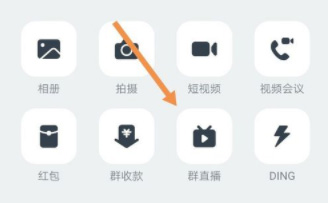
3、在直播参数设置页面,重点勾选"支持连麦"复选框。建议同时设置直播标题和选择合适的分辨率模式,网络环境较差的用户可选择720P以下画质保障流畅度。
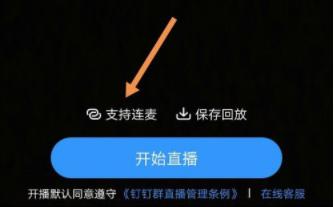
4、点击红色"开始直播"按钮后,主界面右侧将出现功能控制面板。其中橙色麦克风图标即为连麦管理入口,点击可查看当前连麦请求列表。
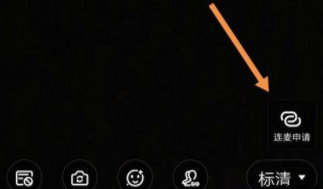
5、当观众端通过悬浮窗提交连麦申请后,主持人需在15秒内进行响应。成功建立连接后,系统会自动调整画面布局,最多支持6人同屏互动。若需结束特定连麦,长按用户头像即可断开连接。
进阶使用技巧
建议主持人在直播前进行设备测试,佩戴降噪耳机可显著提升音频质量。开启直播时选择"仅企业内成员可见"可保障内容安全性。连麦过程中若出现网络延迟,可尝试关闭视频仅保留语音沟通。
对于教育用户,可配合白板功能进行实时标注讲解。企业用户可预先设置连麦权限,指定特定人员进行重点发言。所有直播内容默认云端存储15天,重要会议建议开启本地录制进行双重备份。
通过掌握这些专业级操作技巧,用户可充分释放钉钉直播的互动潜力,无论是万人级公开课还是跨区域协同会议,都能打造媲美线下场景的沉浸式沟通体验。
相关下载
相关文章
更多+-
05/05
-
04/18
-
04/18
-
04/18
-
05/21
手游排行榜
- 最新排行
- 最热排行
- 评分最高

